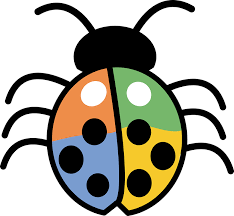多くのソフトウェアには、エラーログ(error log)の出力機能というものがついています。これはユーザーがソフトウェアを使用していて何らかの不具合が起こった場合に原因を特定しやすくするために最後に行った操作やエラーを記録しておく為のものです。ワードプレスにもこのエラーログの出力機能がついていて、サイトのアクセス数が下がったり、問い合わせが少なくなった時などの原因特定に役に立ちます。
*初期状態ではこの機能は有効になっていませんのでエラーログの場所には何も出力されていません。
今回はワードプレスのエラーログ出力機能の使い方と、活用方法を解説いたします。
WordPressのエラーログ(error log)を出力する
ワードプレスのエラーログを出力するには、ワードプレスをインストールしたディレクトリ直下にあるwp-config.phpの最後に下記のコードをコピペして追加してください。
define( 'WP_DEBUG', true ); define( 'WP_DEBUG_DISPLAY', false ); define( 'WP_DEBUG_LOG', true );
上記の設定で、デバッグモードでエラー出力を有効にしながらも、サイト上には表示させずに、ログにだけをワードプレスが出力してくれるようになります
ワードプレスのエラーログの場所
ワードプレスのエラーログの場所は、wp-contentフォルダ内のdebug.logファイルに書き込まれるようになります。ご注意いただきたいのは、このファイルはずっと追加書き込みで肥大化するため、こまめに回収して削除を行う必要があるということです。
ワードプレスのエラーログの場所を変えるには?
エラーログはワードプレスの設定では常に同じ場所に出力されるため、もしそのURLに直接アクセスされるとどこからでも見られてしまいます。この状態はセキュリティー的にはあまりよくありませんので、エラーログの場所や名称を変更することもできます。
最初の手順で追加したエラーログの出力設定をすべて下記に書き換えます。
ini_set( 'log_errors', 1 ); ini_set( 'error_log', WP_CONTENT_DIR . '/debug123456789.log' ); //任意の名称を設定できます define( 'WP_DEBUG_DISPLAY', false ); define( 'WP_DEBUG_LOG', true );
上記コードの2行目のdebug123456789.logの部分はお好きな名称に変更されてかまいません。これで、ファイル名がわからないとエラーログにアクセスができなくなりますので、セキュリティーを向上することができます。